Ce guide détaille comment installer et configurer EMUDECK sur votre jeu de vapeur pour jouer à Game Gear Games, y compris l'optimisation des performances et le dépannage des problèmes potentiels.
Liens rapides
- avant d'installer EMUDECK
- Installation d'Embudeck sur le pont de vapeur
- Transférer des ROM de Game Gear et utiliser Steam Rom Manager
- Résolution des œuvres d'art manquant dans EMUDECK
- jouer à des jeux de jeu de jeu sur le pont Steam
- Installation du chargeur decky sur le pont de vapeur
- Installation du plugin Power Tools
- Dépannage Decky Loader après une mise à jour de la pont Steam
The Sega Game Gear, une console portable pionnière, trouve désormais une nouvelle maison sur le pont Steam grâce à Emudeck. Ce guide offre une procédure pas à pas complète. Mis à jour le 8 janvier 2025.
avant d'installer EMUDECK
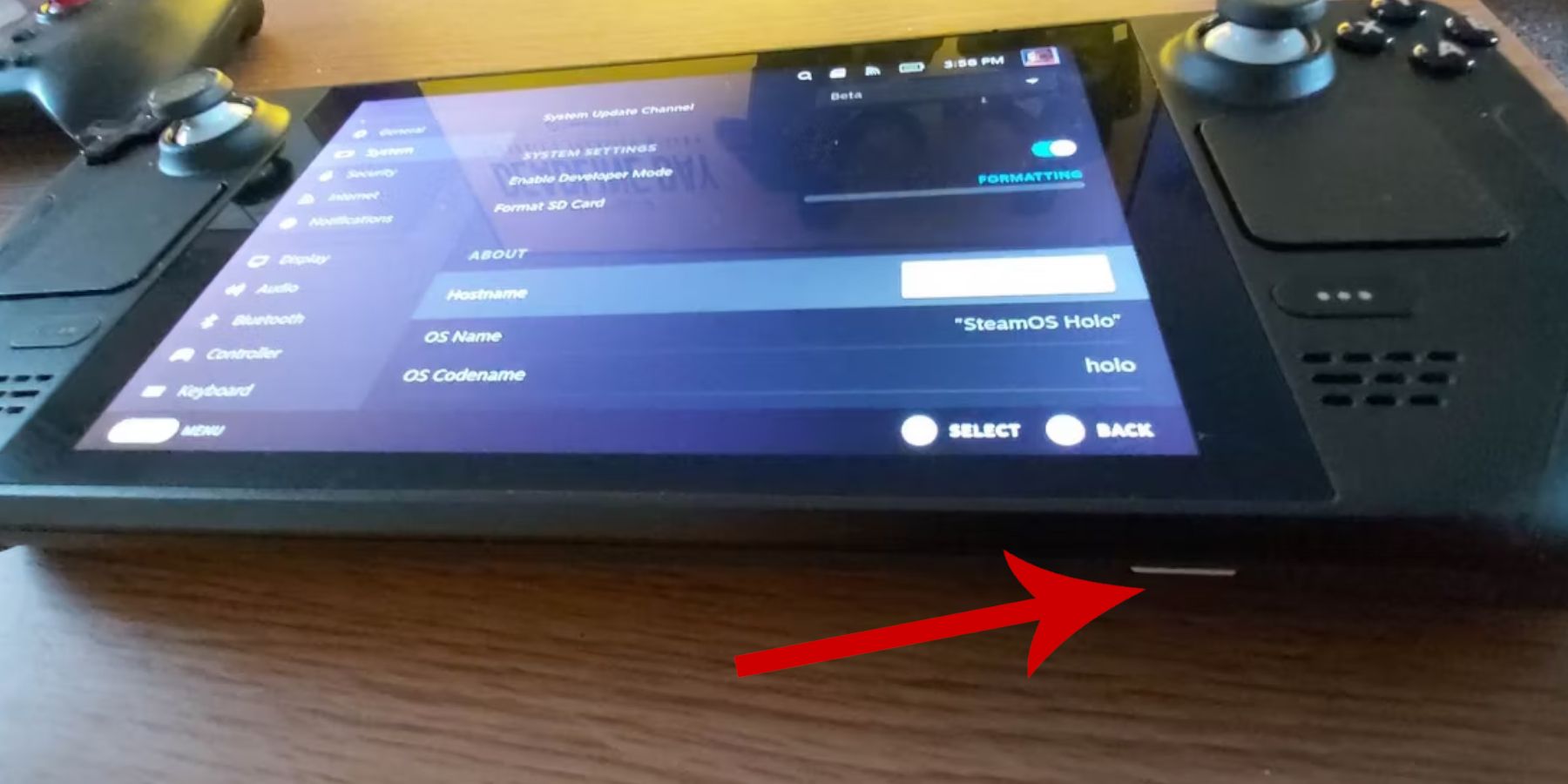 La préparation est la clé. Avant d'installer EMUDECK, assurez-vous que les outils et les paramètres nécessaires sont configurés.
La préparation est la clé. Avant d'installer EMUDECK, assurez-vous que les outils et les paramètres nécessaires sont configurés.
Activer le mode développeur:
- Appuyez sur le bouton Steam.
- Accédez au menu système.
- dans les paramètres du système, activez le mode développeur.
- Localisez le menu du développeur.
- Accédez à divers et activez le débogage à distance CEF.
- Redémarrez votre pont de vapeur.
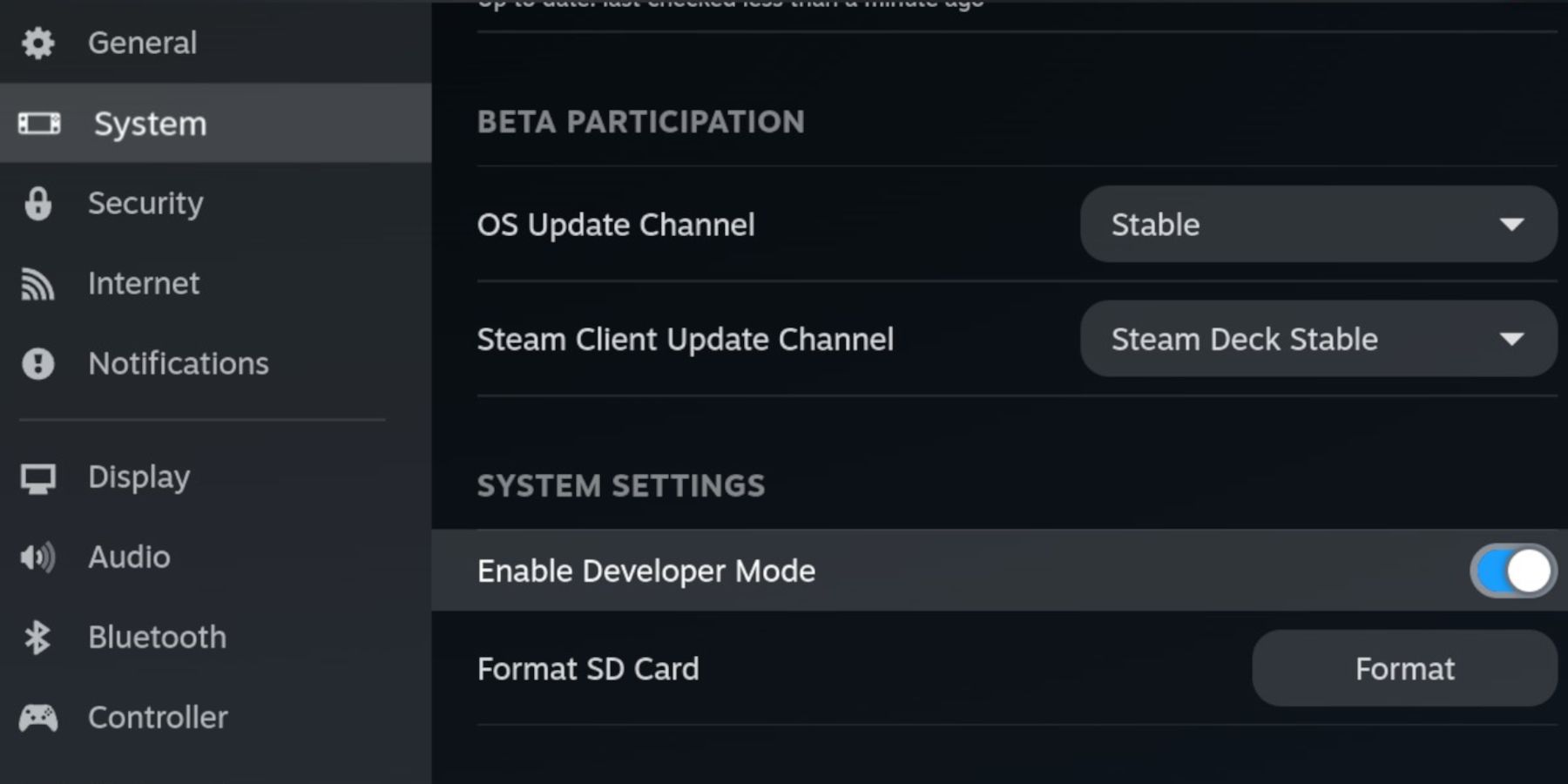
Éléments recommandés:
- Stockage externe (carte microSD A2 recommandée) pour que les ROM et les émulateurs préservent l'espace SSD interne. Alternativement, un disque dur externe connecté via une dock.
- Clavier et souris pour une gestion plus facile des fichiers et une recherche d'œuvres d'art.
- OBTENU LÉRIQUE ROMS GAME GEAR (Copies des jeux que vous possédez).
Installation d'Embudeck sur le pont de vapeur
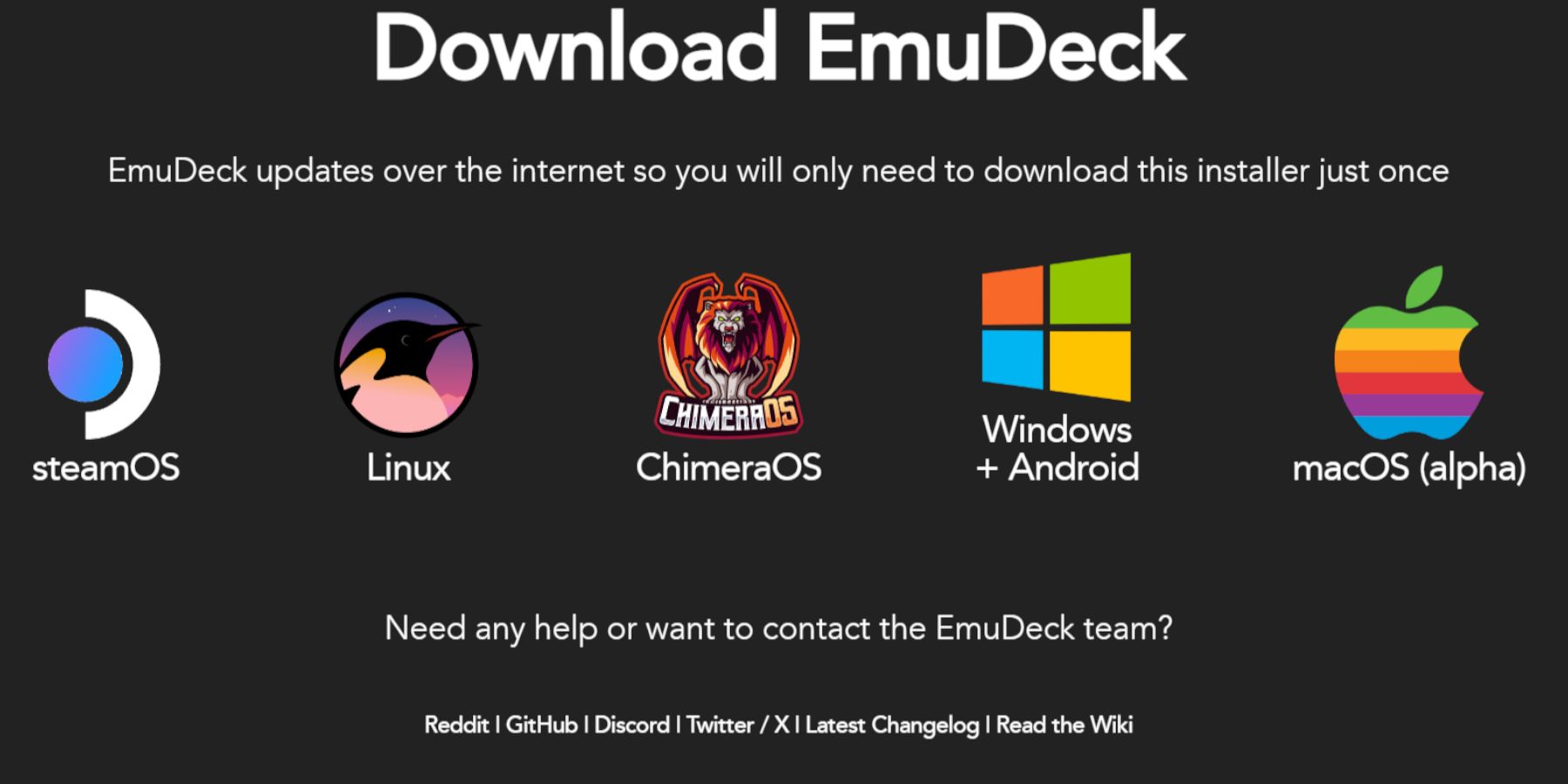 Maintenant, installons eMudeck.
Maintenant, installons eMudeck.
- Passez en mode de bureau.
- Ouvrez un navigateur Web et téléchargez EMUDECK.
- Sélectionnez la version SteamOS et choisissez Installer personnalisé.
- Sélectionnez votre carte SD (primaire) comme emplacement d'installation.
- Choisissez les émulateurs souhaités (rétroarch, station d'émulation, le gestionnaire de romans de vapeur sont recommandés).
- Activer Auto Save.
- Complétez l'installation.
Paramètres rapides:
Dans EMUDECK, accédez aux paramètres rapides:
- Assurez-vous que la vague automatique est activée.
- Activer la mise en page du contrôleur.
- Réglez Sega Classic AR à 4: 3.
- Activer les ordinateurs de poche LCD.
Transférer des ROM de Game Gear et utiliser Steam Rom Manager
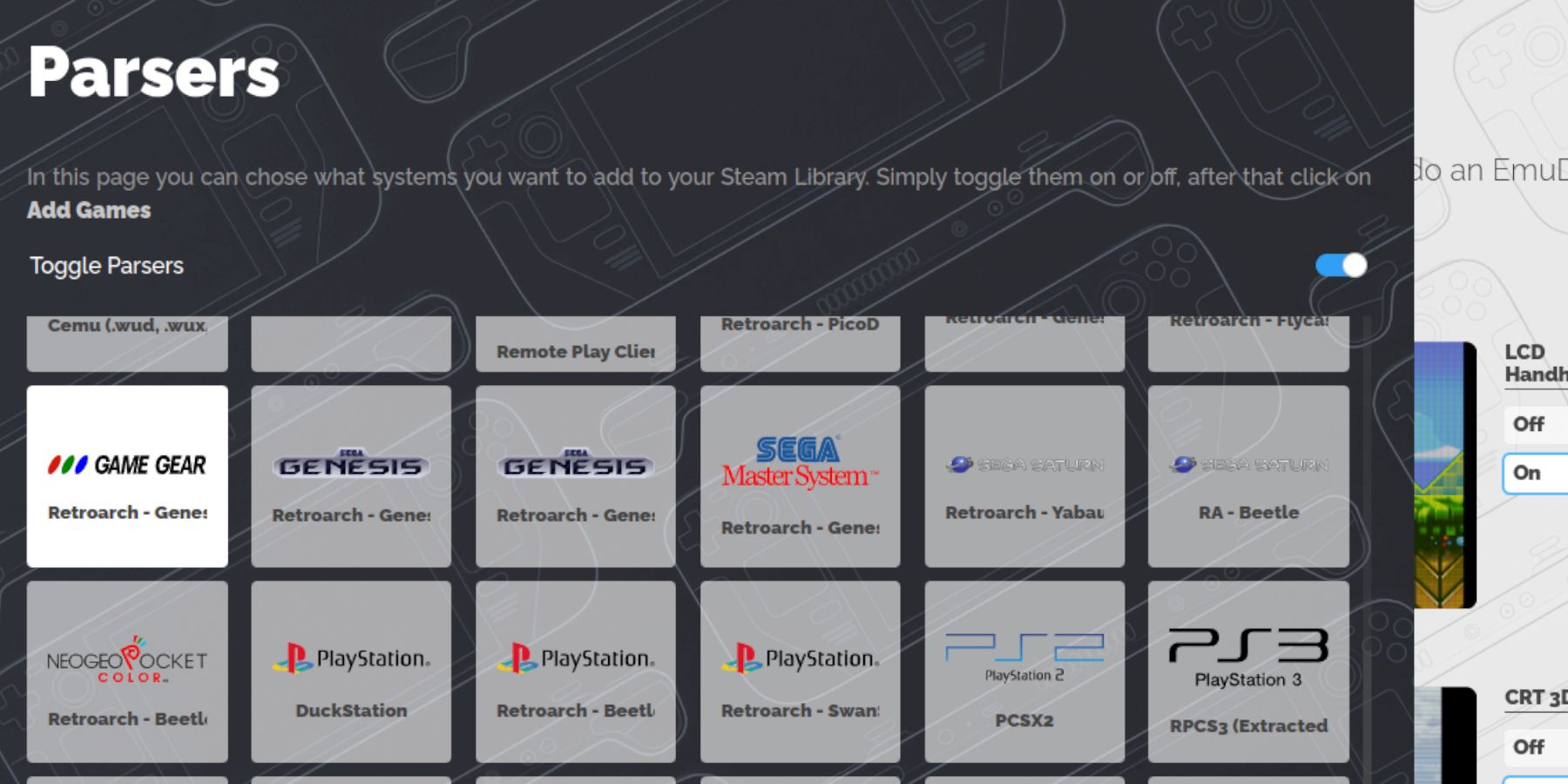 Il est temps d'ajouter vos jeux.
Il est temps d'ajouter vos jeux.
transférer les ROM:
- Ouvrez Dolphin File Manager en mode Desktop.
- Accédez à votre carte SD (primaire)> Emulation> ROMS> Gamegear.
- Transférer vos ROM de Game Gear dans ce dossier.
Steam Rom Manager:
- Open EMUDECK et lancez Steam Rom Manager.
- Fermez le client Steam lorsqu'il est invité.
- Suivez les instructions à l'écran, en sélectionnant Game Gear comme plate-forme.
- Ajouter vos jeux et analyser les données.
- Revoir les illustrations et économiser sur vapeur.
Résolution des illustrations manquantes dans EMUDECK
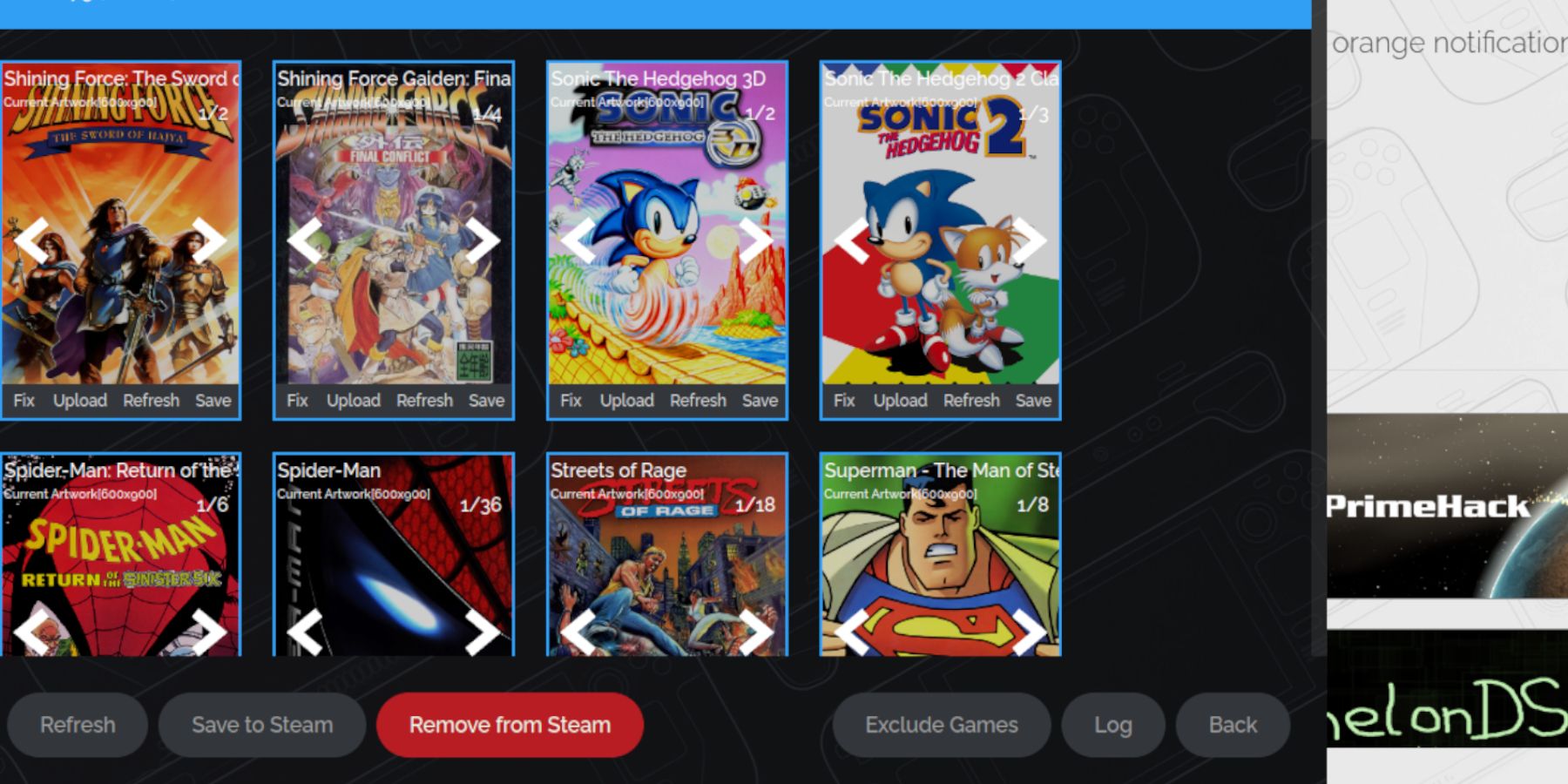 si des illustrations sont manquantes:
si des illustrations sont manquantes:
- Utilisez la fonction "Fix" dans Steam Rom Manager pour rechercher et télécharger des illustrations manquantes.
- Assurez-vous que les noms de fichiers ROM ne contiennent pas de chiffres avant le titre du jeu.
- Télécharger manuellement les illustrations manquantes via la fonction "Télécharger" dans Steam ROM Manager, en utilisant des images enregistrées dans le dossier des photos de votre jeu de vapeur.
jouer à des jeux de jeu de jeu sur le pont Steam
- Passez au mode de jeu.
- Accédez à votre bibliothèque Steam.
- Ouvrez la collection Game Gear.
- Sélectionnez un jeu et jouez.
Paramètres de performance:
pour améliorer les performances:
- Ouvrez le menu d'accès rapide (QAM).
- sélectionner les performances.
- Activer les profils par match et définir la limite de trame à 60 ips.
Installation du chargeur decky sur le pont de vapeur
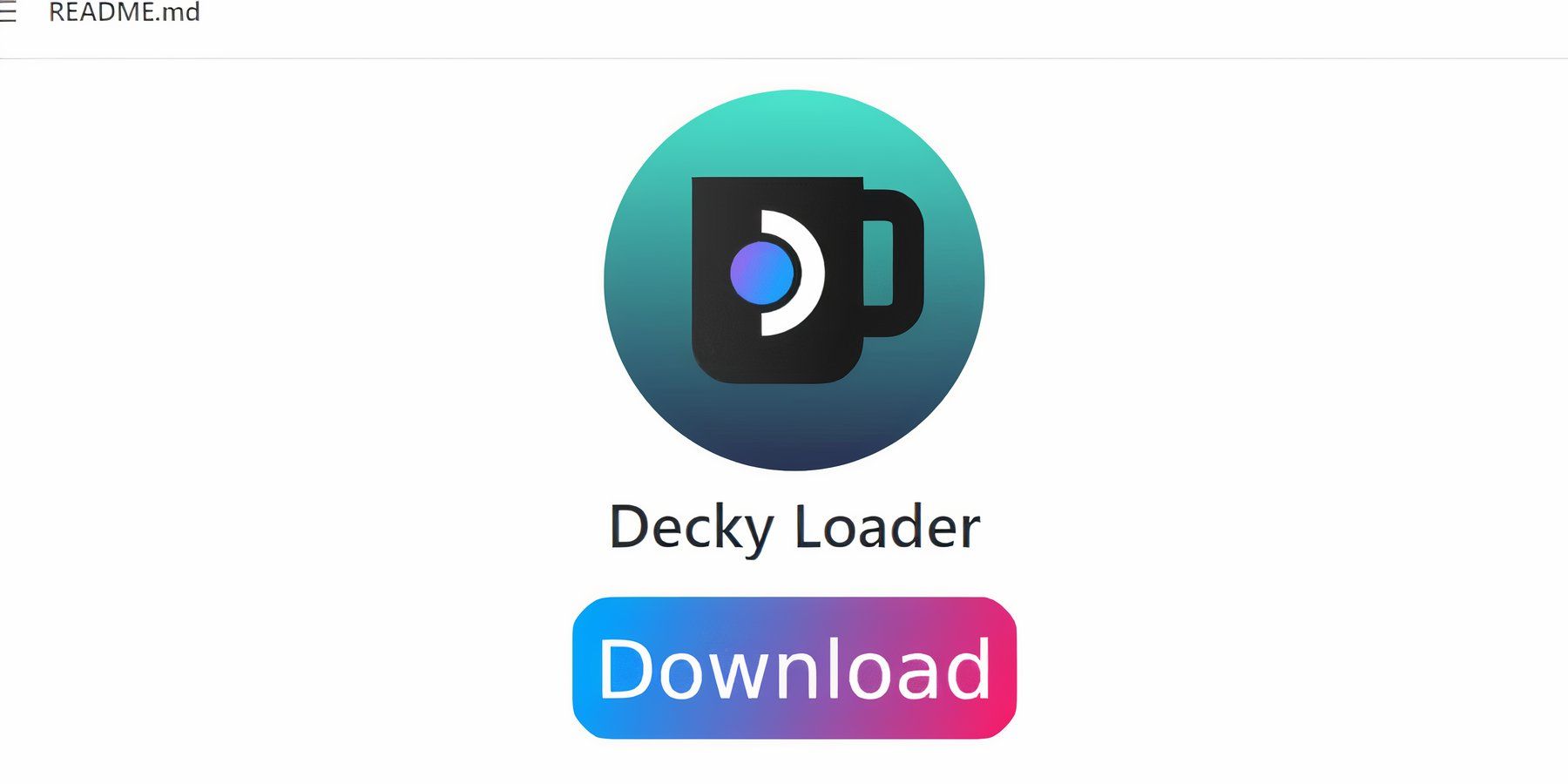 Le chargeur decky améliore la fonctionnalité.
Le chargeur decky améliore la fonctionnalité.
- Passez en mode de bureau.
- Télécharger Decky Loader de GitHub.
- Exécutez le programme d'installation et choisissez l'installation recommandée.
- Redémarrez votre pont de vapeur.
Installation du plugin Power Tools
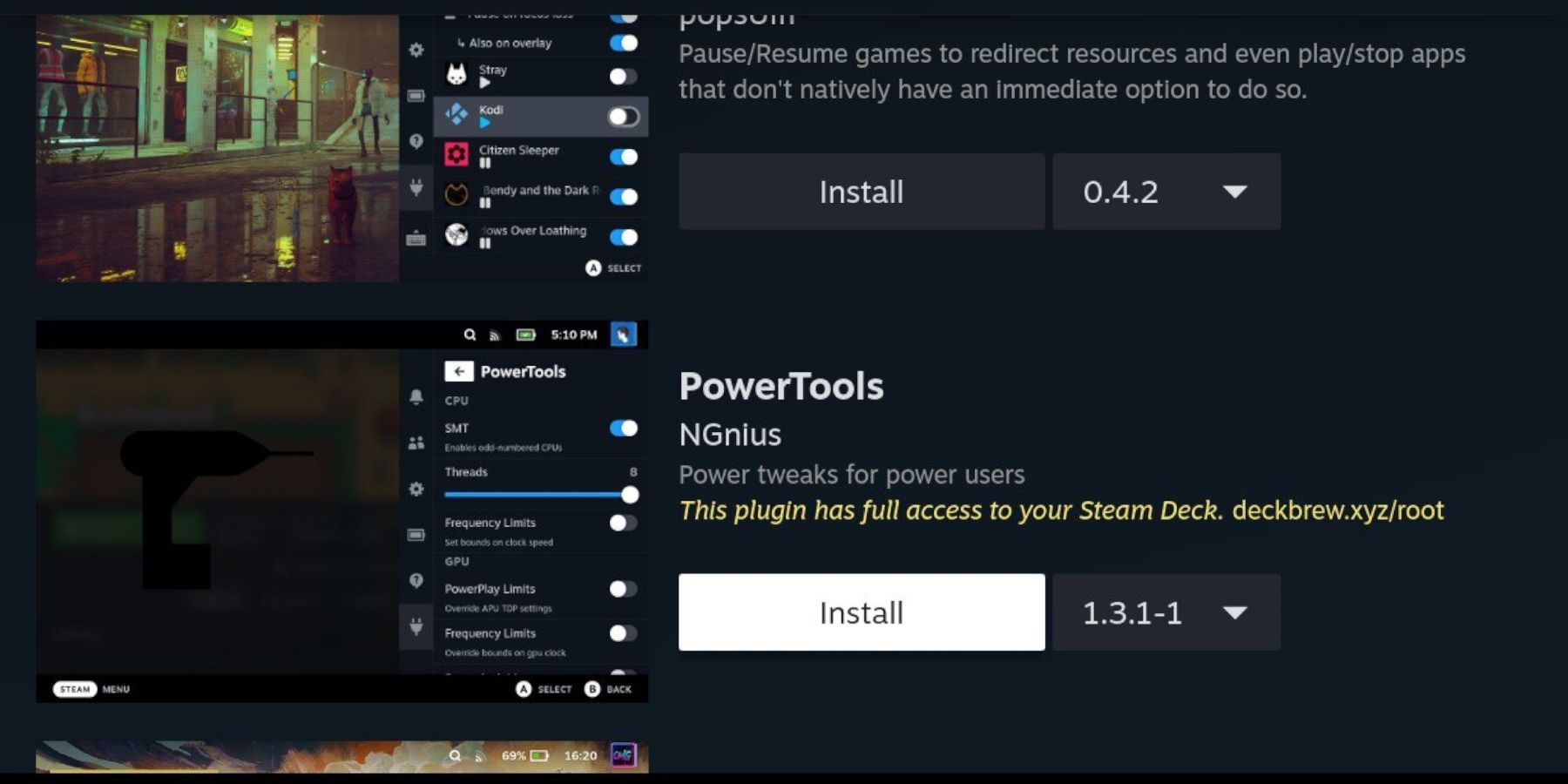
- En mode jeu, accédez au menu du plugin de chargeur Decky (QAM).
- Ouvrez le magasin Decky et installez le plugin Power Tools.
- Configurer les outils électriques (désactiver les SMT, définir des threads sur 4, ajustez l'horloge GPU si nécessaire).
Dépannage Decky Loader après une mise à jour de pont Steam
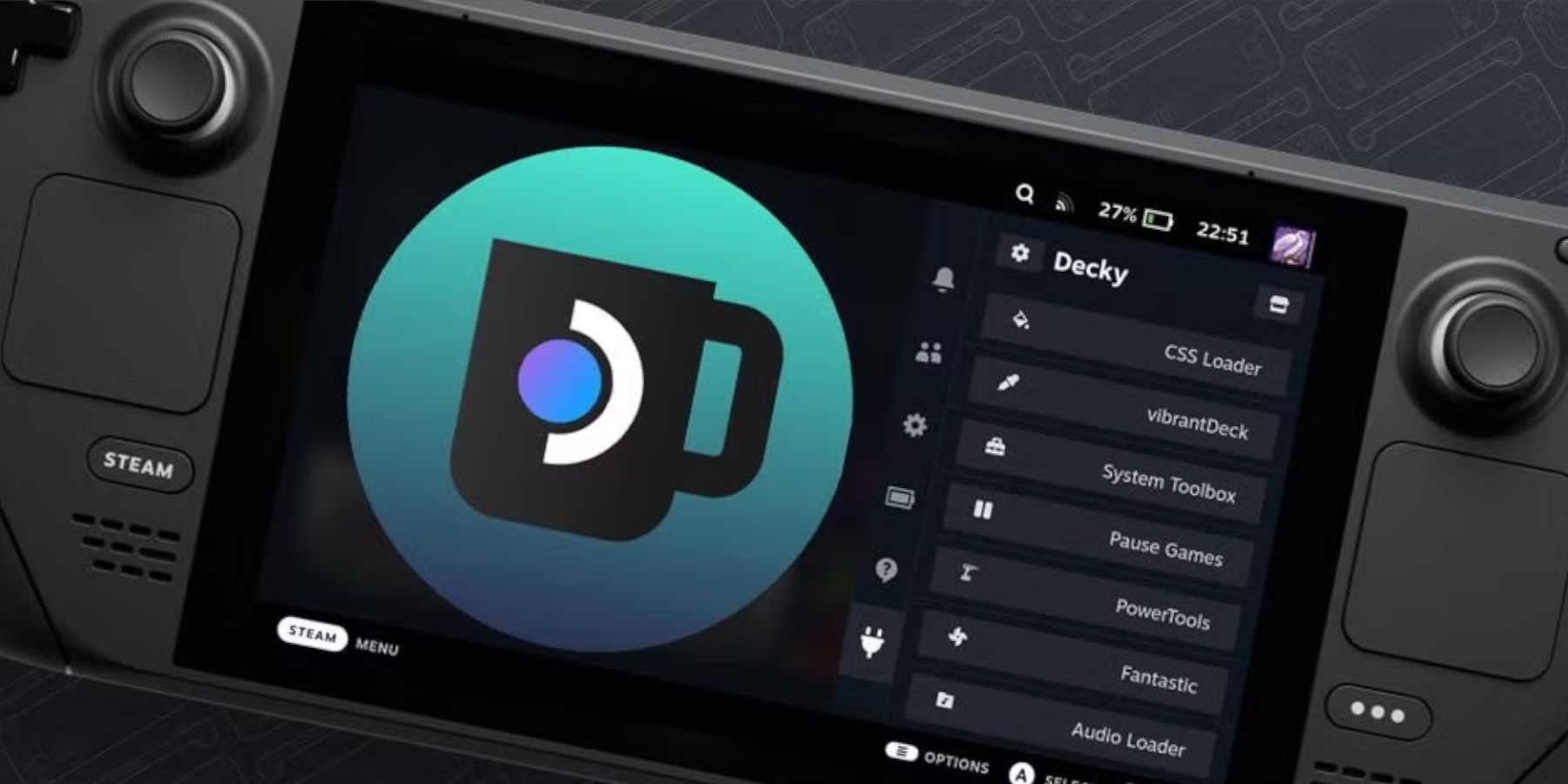 Si le chargeur decky disparaît après une mise à jour:
Si le chargeur decky disparaît après une mise à jour:
- Passez en mode de bureau.
- réinstaller le chargeur decky de github (en utilisant
execute, pasopen). - Redémarrez votre pont de vapeur.







